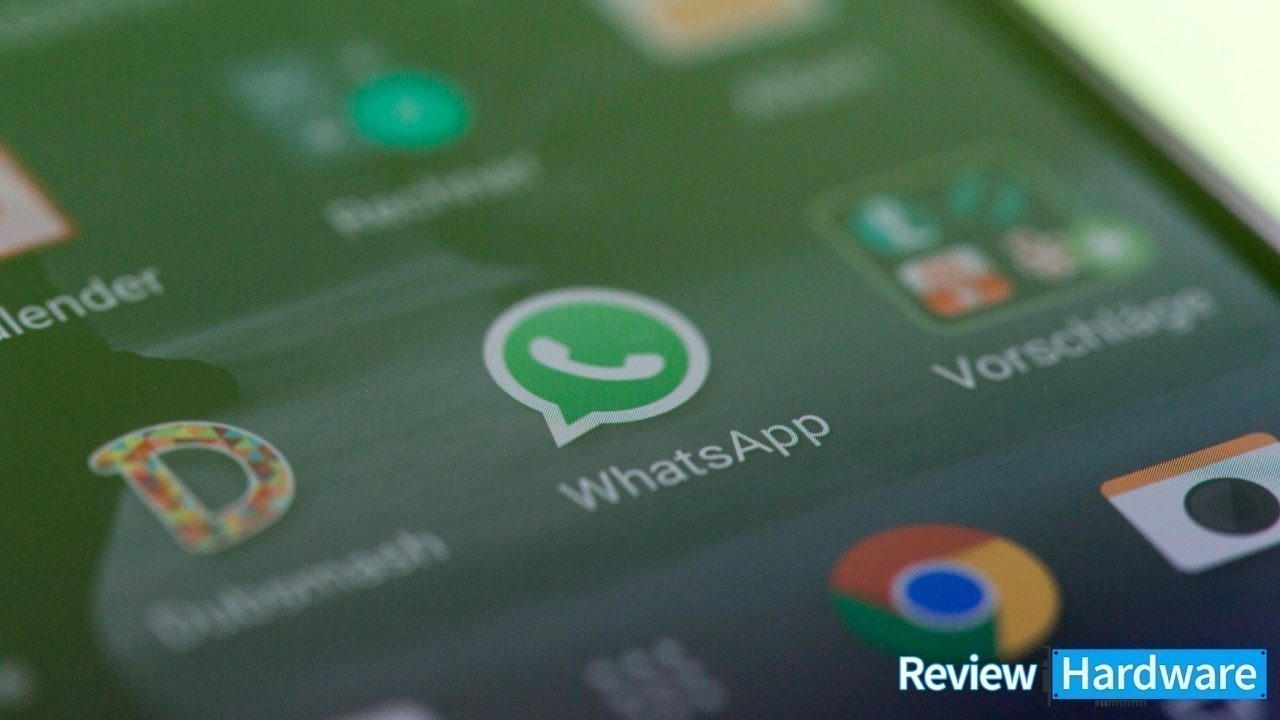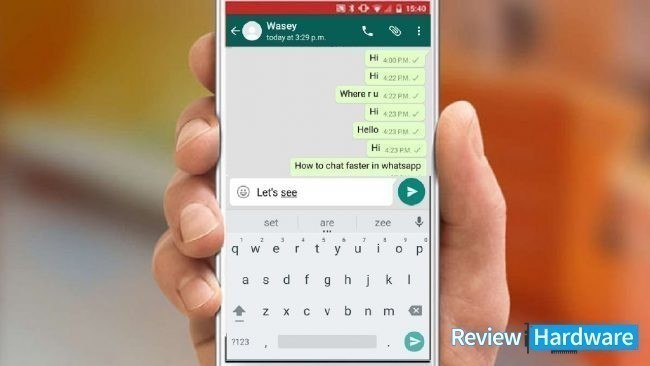La aplicación de mensajería instantánea más popular alrededor del mundo actualmente es WhatsApp. Esta aplicación nos permite compartir tanto mensajes como archivos en tiempo real con todos nuestros contactos. Además de esto, ahora es posible compartir un chat de WhatsApp con otros usuarios. Puedes compartir una conversación entera incluyendo los archivos multimedia que se encuentren adjuntos en ella.
Cómo compartir un chat de WhatsApp
Esta nueva opción es propia de la misma aplicación por lo que no deberás descargar apps de terceros para poder hacerlo. Dicha opción te servirá para exportar tus conversaciones a cualquier otra aplicación de mensajería. También es útil para transportar el contenido multimedia de un chat a otro sitio. Todo esto lo tendrás a tu disposición dentro del menú de Ajustes de WhatsApp.
Cómo acceder a la opción de compartir un chat de WhatsApp
Lo primero que tendrás que hacer para compartir un chat de WhatsApp será ingresar a la aplicación con tu dispositivo móvil. Ya sea Android o iOS. Una vez dentro de la app pulsa sobre los tres puntos que se encuentran en la parte superior derecha de la pantalla. Este icono te dirigirá hasta el menú general de opciones.
En este caso tendrás que seleccionar la opción de Ajustes > Chats > Historial de chats. De esta forma podrás acceder al apartado que te permitirá gestionar todo lo relacionado con el historial de tus conversaciones.
Exportar un chat de WhatsApp
Dentro de este menú podrás realizar varias acciones con tus chats, ya sea archivarlos, eliminarlos o vaciarlos. También te encontrarás con la opción de “Exportar chat” la cual elegiremos en esta ocasión para compartir un chat de WhatsApp.
Al pulsar sobre esta opción podrás visualizar todas tus conversaciones de WhatsApp en la pantalla de tu móvil. Procede a elegir el chat que quieras compartir. Cabe destacar que sólo es posible exportar un chat a la vez, así que si quieres compartir varios deberás hacerlo uno por uno.
Después de seleccionar dicha conversación tendrás que informarle a la aplicación si quieres incluir todos los archivos multimedia de la misma o no. En caso de que la respuesta sea positiva, sólo tienes que pulsar sobre la opción de “Incluir Multimedia”. De esta manera podrás compartir todos las imágenes, vídeos o audios que se encuentren en el chat.
Elegir destino del chat
Para finalizar sólo queda elegir el destino del chat que vamos a exportar. Puedes elegir la opción de Bluetooth, Gmail o Google Drive para poder almacenarlo en otras apps de este estilo. Finalmente se creará un archivo tipo “TXT” donde estarán todos los mensajes de la conversación.